使用小白一键重装软件不用u盘进去pe轻松装系统
- 分类:帮助 回答于: 2020年08月14日 11:44:00
现在重装系统可能有人还在使用U盘进行重装,毕竟在大家传统的认识方面认为都是使用U盘进行重装系统的。其实,现在不使用U盘PE系统我们一样可以重装。今天我们以使用小白一键重装软件为例来告诉大家不用U盘进PE重装系统的方法。
1、百度搜索小白系统官网(www.xiaobaixitong.com)下载并打开小白软件。提示,请退出安全软件哦。打开软件中的制作系统,选择制作本地,安装路径选择 C 盘,其它默认,直接开始制作。
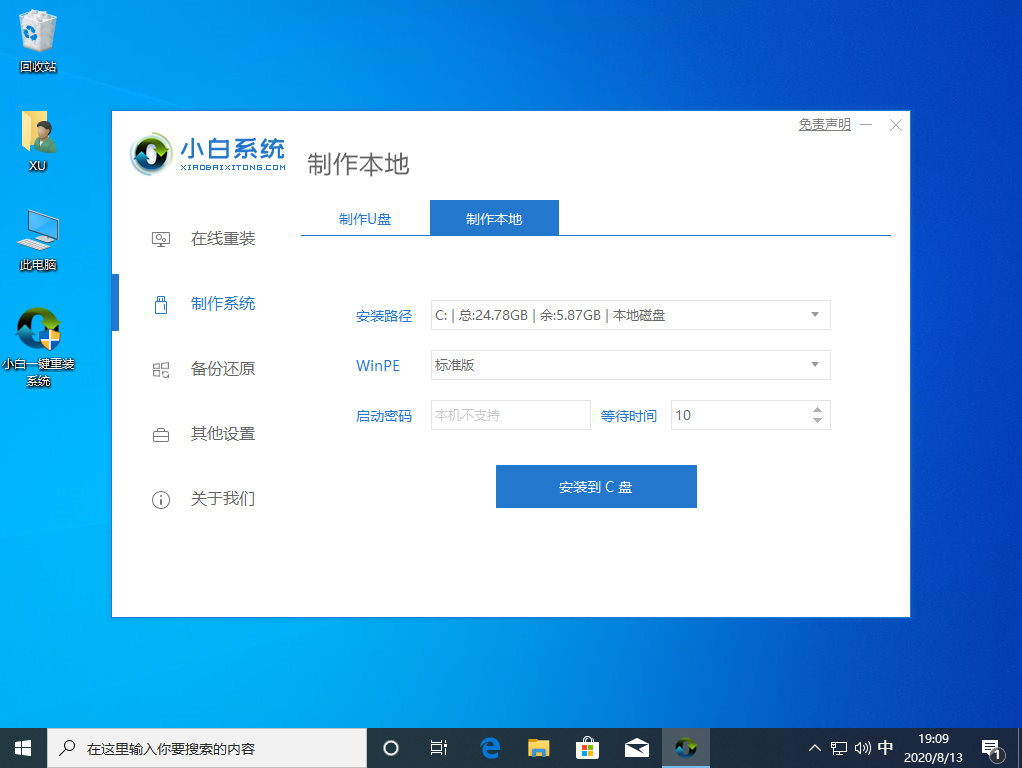
2、接下来就需要耐心等候软件下载小白 PE 系统进行安装即可。
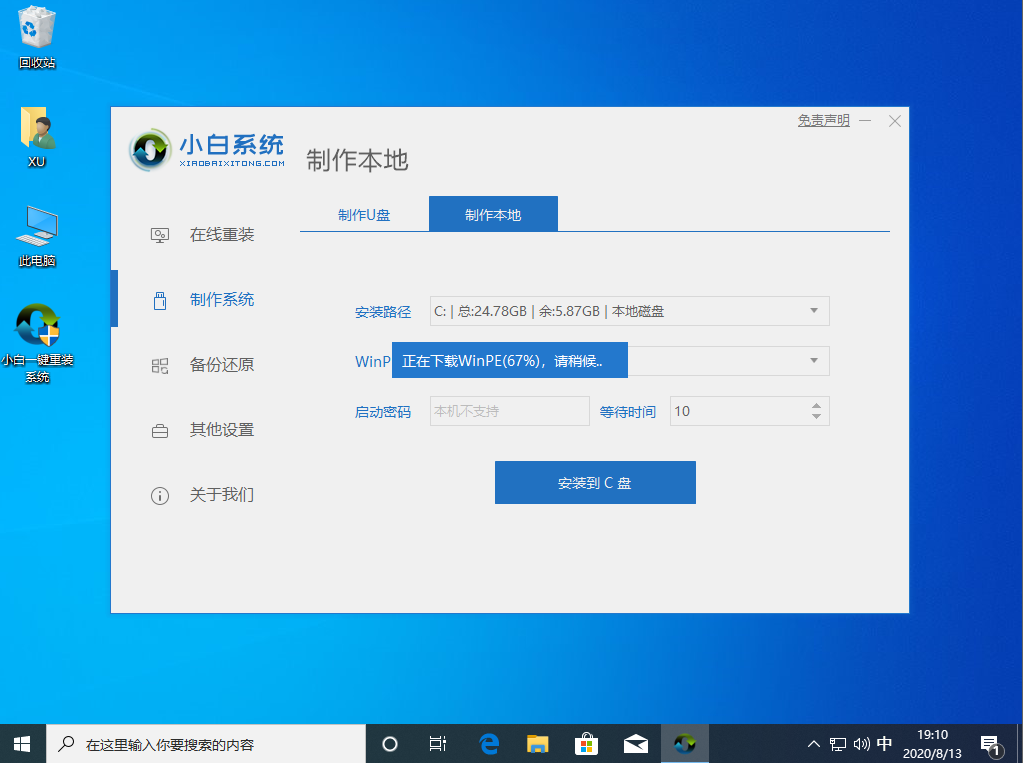
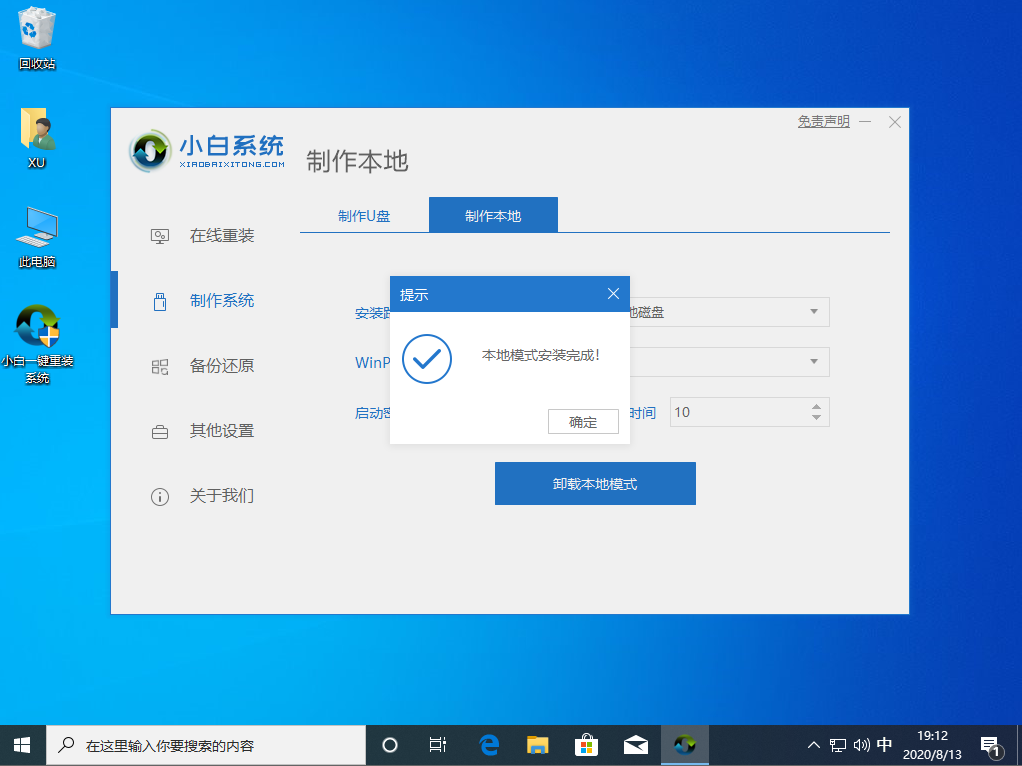
3、安装完成后就正常重启电脑。在重启菜单选项中使用方向键选择第二个进小白 PE。
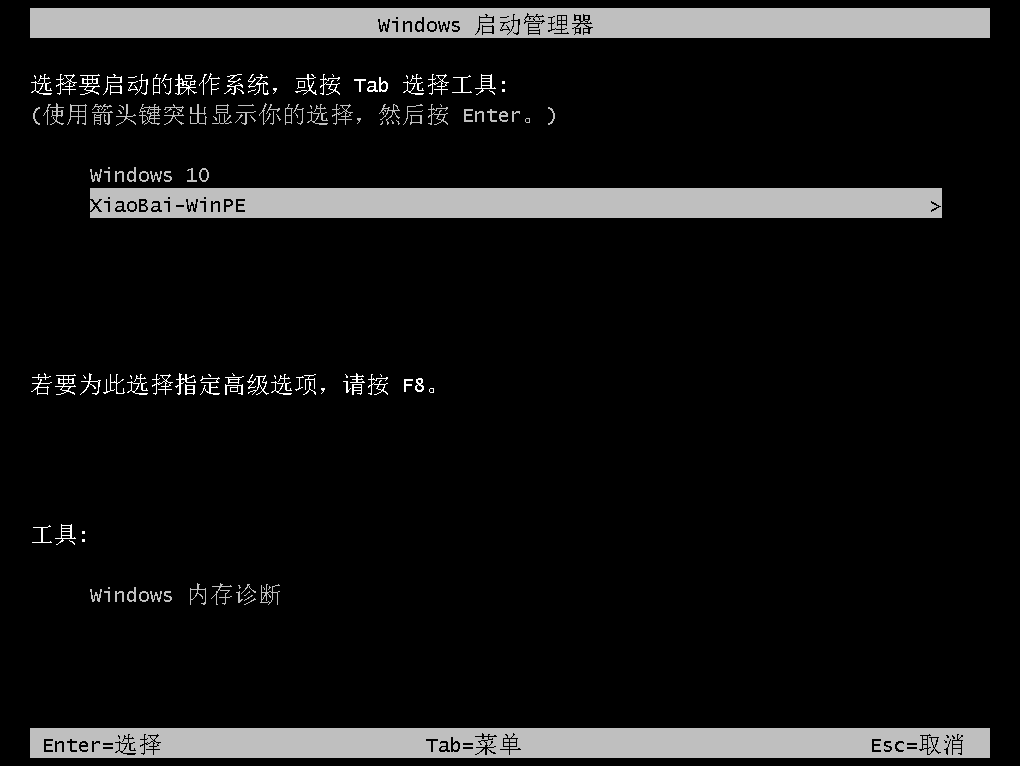
4、进入小白 PE 系统后会自动打开小白装机工具,这个时候在 PE 系统中联网,您就可以选择软件中的在线安装。系统默认安装在 C 盘。
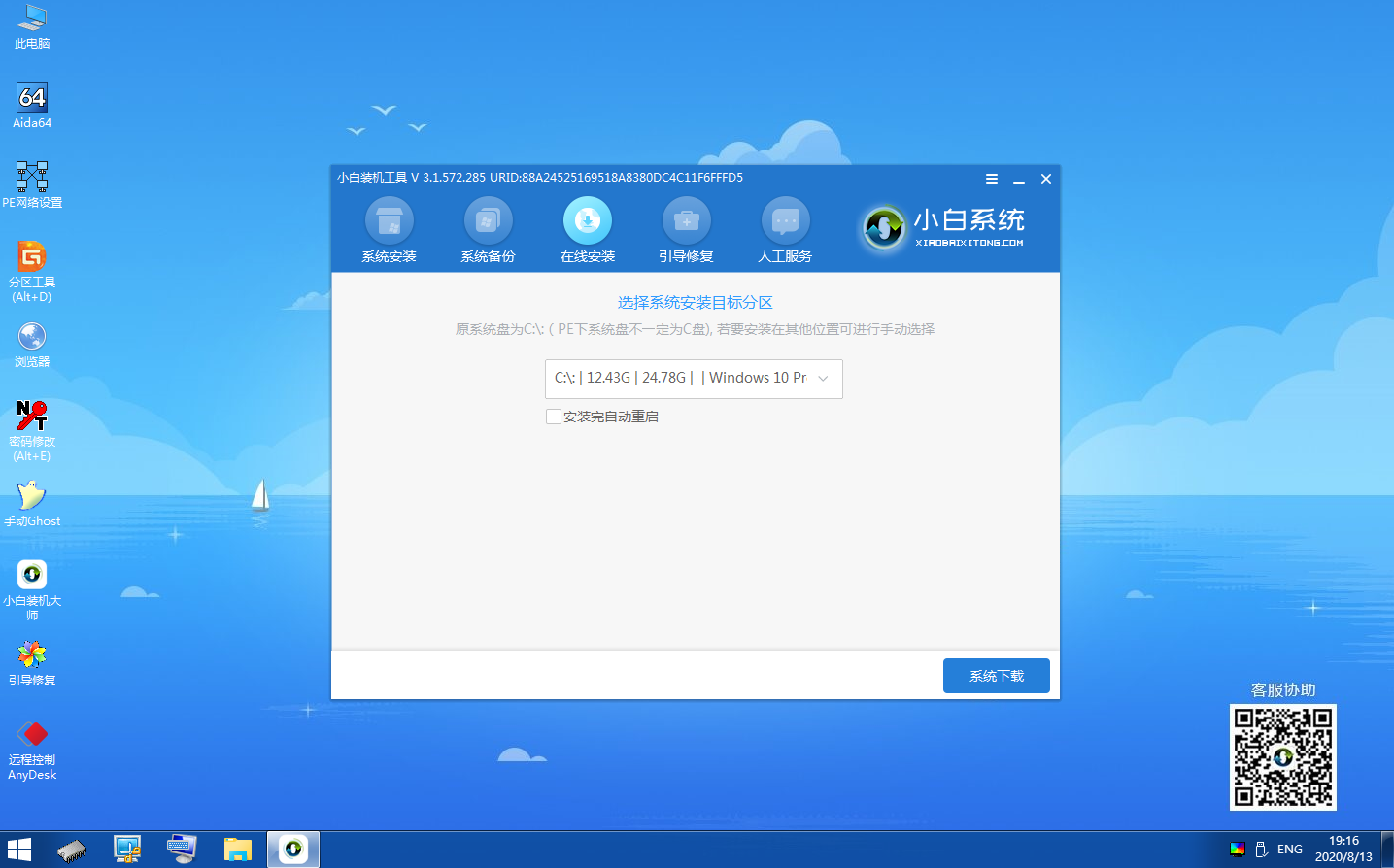
5、在系统下载中选择您想安装的系统进行重装即可。
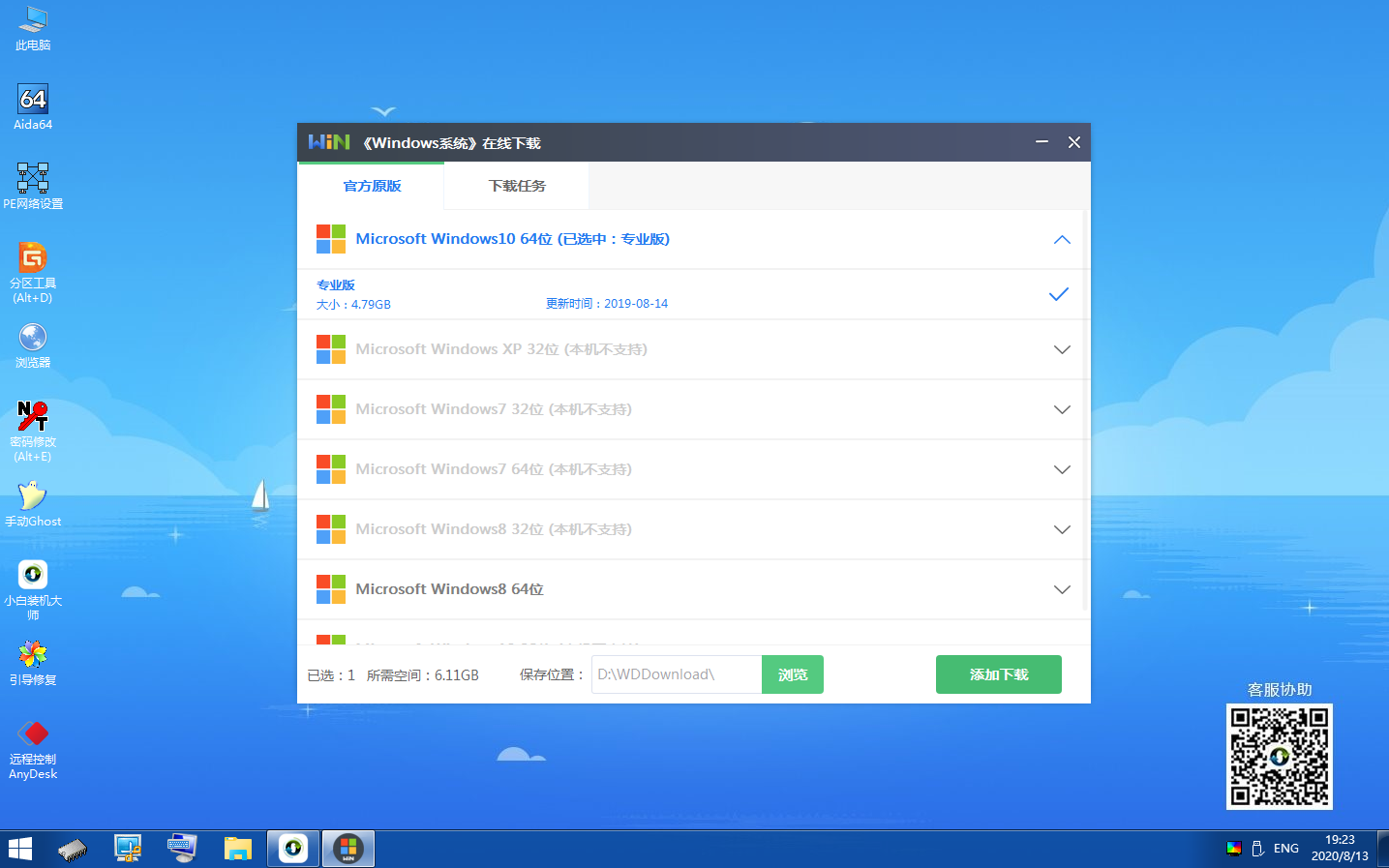
6、正常根据提示进行重装系统就可以啦。当然,在 PE 系统中您不仅可以重装系统,还可以修改开机密码等等。
以上就是使用小白一键重装软件不用u盘进去pe轻松装系统,你学会了吗?
 有用
26
有用
26


 小白系统
小白系统


 1000
1000 1000
1000 1000
1000 1000
1000 1000
1000 1000
1000 1000
1000 0
0 0
0 0
0猜您喜欢
- 电脑一体机开不了机怎么重装系统..2021/06/08
- office2010产品密钥有哪些的分享..2022/02/08
- 小编教你电脑无法开机2017/09/07
- 黑云一键重装windows7系统旗舰版图文..2017/06/09
- 一键重装系统突然关机怎么办..2022/11/17
- 电脑经常蓝屏是什么原因造成的..2022/09/03
相关推荐
- 笔记本装内存条,小编教你怎样给笔记本..2018/07/05
- 小编告诉你哪个重装系统的软件好..2021/05/25
- 键盘突然乱了顺序怎么办图文教程..2020/09/11
- 教你百度网盘下载慢怎么解决..2020/11/26
- iphone连接电脑无反应2020/06/21
- 电脑电源灯一闪一闪开不了机怎么办?..2022/08/24

















